wps文字怎么中插入视频文件
发布时间:2017-06-02 13:49
相关话题
我们经常使用wps文字来对文档进行编辑,为了让文档内容更加丰富,有时我们可能还需要在其中插入视频文件,下面就让小编告诉你在wps文字中插入视频文件的方法,希望看完本教程的朋友都能学会并运用起来。
在wps文字中插入视频文件的方法
点击插入--对象--对象J。

插入对象选择“演示文档”。然后确定。
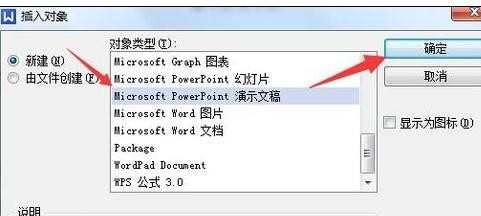
在新弹出的PPT窗口中,点击插入--影片和声音--文件中的影片。
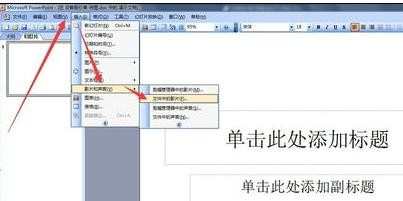
选中要插入的视频,确定后插入。

弹出指示窗口,选择自动或在单击时播放,一般选择在单击时播放即可。

然后点击保存,然后关闭该窗口即可。
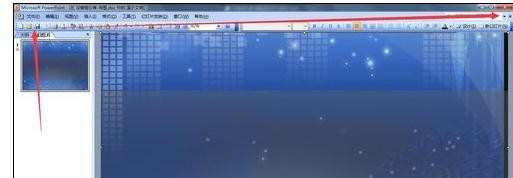
然后看到刚才编辑的WPS文档中已经出现了视频的图片,双击打开即可播放,按ESC键即可退出播放。

猜你感兴趣:
1.如何在wps文字中插入视频文件
2.wps怎样插入视频
3.怎么在wps演示中插入视频
4.如何在wps演示中插入视频
5.wps如何添加视频字幕

wps文字怎么中插入视频文件的评论条评论